ESP8266 - Bewegungssensor - Relais
Dieses Tutorial erläutert, wie Sie den ESP8266 und einen Bewegungssensor verwenden, um ein Relais zu steuern. Im Detail:
- ESP8266 aktiviert das Relais, wenn eine Bewegung erkannt wird.
- ESP8266 deaktiviert das Relais, wenn keine Bewegung vorhanden ist.
Indem wir ein Relais an eine Glühbirne, einen LED-Streifen, einen Motor oder einen Aktuator anschließen, können wir den ESP8266 und einen Bewegungsmelder verwenden, um die Glühbirne, den LED-Streifen, den Motor oder den Aktuator zu steuern.
Dies kann in einem Automatisierungsprozess angewendet werden, der Aktionen auslöst, wenn menschliche Präsenz erkannt wird.
Erforderliche Hardware
Oder Sie können die folgenden Kits kaufen:
| 1 | × | DIYables Sensor-Kit (30 Sensoren/Displays) | |
| 1 | × | DIYables Sensor-Kit (18 Sensoren/Displays) |
Über Relais und Bewegungsmelder
Wenn Sie mit Relais und einem Bewegungssensor (Pinbelegung, Funktionsweise, Programmierung …) nicht vertraut sind, können Ihnen die folgenden Tutorials helfen:
Verdrahtungsdiagramm
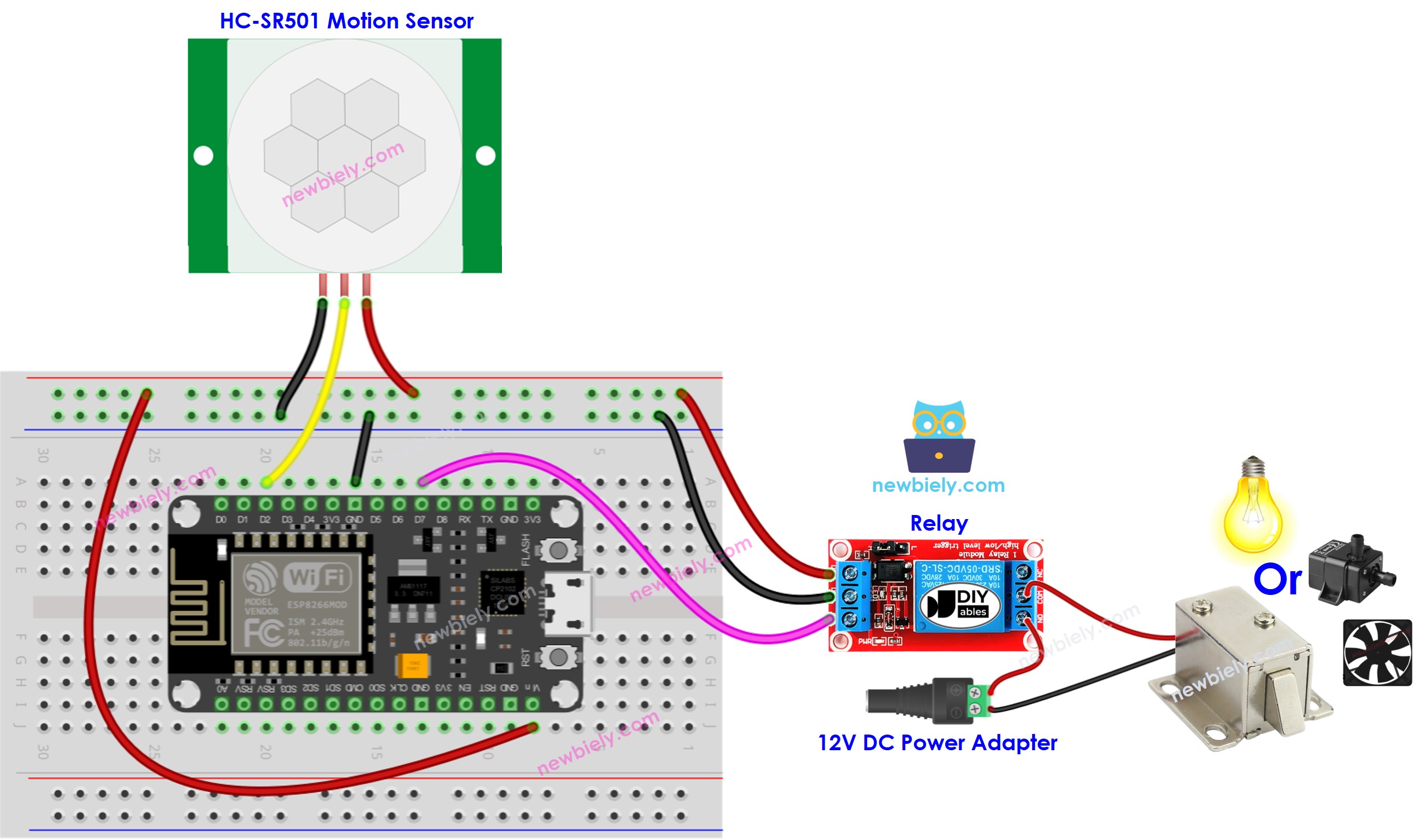
Dieses Bild wurde mit Fritzing erstellt. Klicken Sie, um das Bild zu vergrößern.
Weitere Informationen finden Sie unter ESP8266-Pinbelegung und wie man ESP8266 und andere Komponenten mit Strom versorgt.
Ersteinrichtung
| Time Delay Adjuster | Screw it in anti-clockwise direction fully. |
| Detection Range Adjuster | Screw it in clockwise direction fully. |
| Repeat Trigger Selector | Put jumper as shown on the image. |

ESP8266-Code
Schnelle Schritte
Um mit dem ESP8266 in der Arduino-IDE zu beginnen, befolgen Sie diese Schritte:
- Schau dir die Anleitung zur Einrichtung der ESP8266-Umgebung in der Arduino IDE an, wenn du ESP8266 zum ersten Mal verwendest.
- Verbinde die Bauteile gemäß dem Diagramm.
- Verbinde das ESP8266-Board mit deinem Computer über ein USB-Kabel.
- Öffne die Arduino IDE auf deinem Computer.
- Wähle das richtige ESP8266-Board, z. B. NodeMCU 1.0 (ESP-12E Modul), und den entsprechenden COM-Port.
- Verbinde das ESP8266-Board mit deinem Computer über ein USB-Kabel.
- Starte die Arduino IDE, wähle das richtige Board und den richtigen Port.
- Kopiere den Code und öffne ihn in der Arduino IDE.
- Klicke in der Arduino IDE auf die Schaltfläche Hochladen, um den Code an den ESP8266 zu senden.

Code-Erklärung
Schau dir die Zeile-für-Zeile-Erklärung an, die in den Kommentaren des Quellcodes enthalten ist!
Video Tutorial
Wir erwägen die Erstellung von Video-Tutorials. Wenn Sie Video-Tutorials für wichtig halten, abonnieren Sie bitte unseren YouTube-Kanal , um uns zu motivieren, die Videos zu erstellen.
